Unter Microsoft Exchange lassen sich verbundene ActiveSync Geräte schnell entfernen und bei Bedarf auch zurücksetzen. Das funktioniert bisweilen auch recht zuverlässig. Zumindest unter Exchange 2010 kann es aber zu einer Fehlermeldungen kommen, wenn es sich um alte Mobiltelefone handelt.
Fehler: Das ActiveSyncDevice xyz wurde nicht gefunden
Mit der Funktion „Mobiltelefon verwalten“ bekommt man angezeigt, welche Mobiltelefone (oder Apps) über ActiveSync mit dem Benutzerpostfach verbunden sind. Über verschiedene Aktionen können diese Verbindungen aufgehoben werden.
Während der Vorgang bei den meisten Mobiltelefonen funktionierte, stieß ich dabei letztens mehrfach auf den folgenden Fehler:
„Der Assistent konnte nicht abgeschlossen werden. … Das ActiveSyncDevice wurde nicht gefunden.“
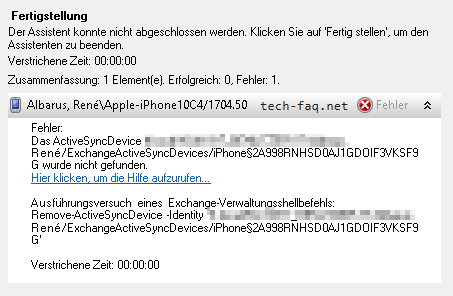
Nach kurzer Analyse war die Ursache schnell bekannt: Die Meldung ist etwas irreführend, denn es ist nicht das Gerät, das nicht gefunden wird, sondern Exchange sucht den Benutzer, bzw. das Gerät an der falschen Stelle. Kurz gesagt: Der Benutzer wurde nach der Einrichtung des Exchange-Kontos auf dem Mobiltelefon in eine andere Organisationseinheit (OU) verschoben.
Beim Verschieben eines Benutzers in eine andere Organisationseinheit wurde also diese Information zum Mobiltelefon nicht aktualisiert. Exchange sucht dann beim Entfernen des Gerätes in der alten OU und findet den Benutzer darin natürlich nicht mehr.
Die Lösung
Es gibt zwei Möglichkeiten, dieses Problem zu umgehen und das alte Mobiltelefon aus Micosoft Exchange Server zu entfernen. Du kannst entweder den Benutzer kurzzeitig in die alten Organisationseinheit verschieben, die Verbindung dann über den Assistenten löschen und dann wieder die OU wechseln. Oder Du benutzt dazu die Windows PowerShell – genauer gesagt, die Exchange Management Shell.
Mit dem Befehl Get-ActiveSyncDeviceStatistics kannst Du alle aktiven ActiveSync Geräte abfragen und mittels Remove-ActiveSyncDevice entfernen. Aber der Reihe nach:
Wir benötigen die GUID des zu entfernenden Gerätes. Diese ermitteln wir sehr schnell mithilfe des folgenden Befehls:
Get-ActiveSyncDeviceStatistics -Mailbox "name@firma.de"Neben jeder Menge anderer Details findest Du in der Ausgabe auch die benötigte GUID. Diese besteht aus fünf Blöcken mit Buchstaben und Zahlen.
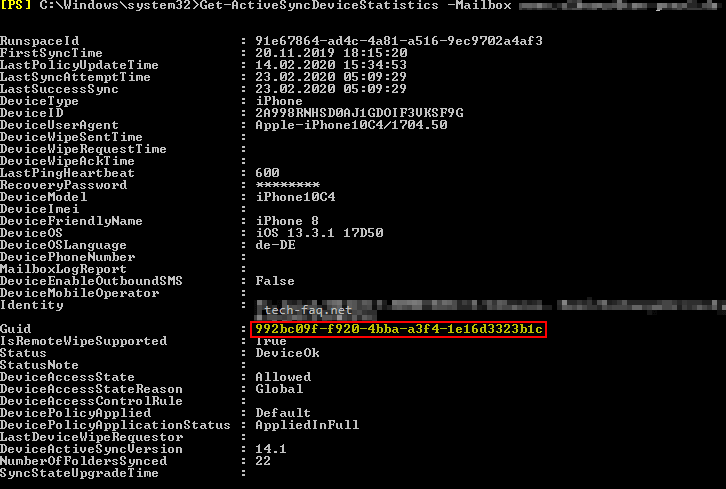
Diese GUID brauchst Du anschließend nur noch mit dem Befehl Remove-ActiveSyncDevice verwenden und kannst damit das Mobiltelefon aus dem Exchange Server, bzw. dem Benutzerpostfach entfernen.
Remove-ActiveSyncDevice -id xxxxxxxx-xxxx-xxxx-xxxx-xxxxxxxxxxxx
Die nachfolgende Frage einfach noch mit „Ja“ bestätigen und schon wird das alte Mobiltelefon aus der Konfiguration gelöscht.
Alte Mobiltelefone auf einmal aus Exchange Server entfernen
Solltest Du sehr viele alte Mobilgeräte in Exchange Server haben, die entfernt werden müssen, so kannst Du dies auch mit einem einfachen Zweizeiler tun:
$DevicesToRemove = Get-ActiveSyncDevice -result unlimited | Get-ActiveSyncDeviceStatistics | where {$_.LastSuccessSync -le (Get-Date).AddDays("-90")}
$DevicesToRemove | foreach-object {Remove-ActiveSyncDevice ([string]$_.Guid) -confirm:$false}Die erste Zeile speichert sämtliche Mobilgeräte, deren letzte erfolgreiche Synchronisation vor mehr als 90 Tagen war, in eine Variable ($DevicesTo Remove). Die zweite Zeile führt dann für jedes in der Variable gespeicherte Mobiltelefon den Befehl „Remove-ActiveSyncDevice“ aus, welches das Gerät endgültig aus Exchange Server entfernt.
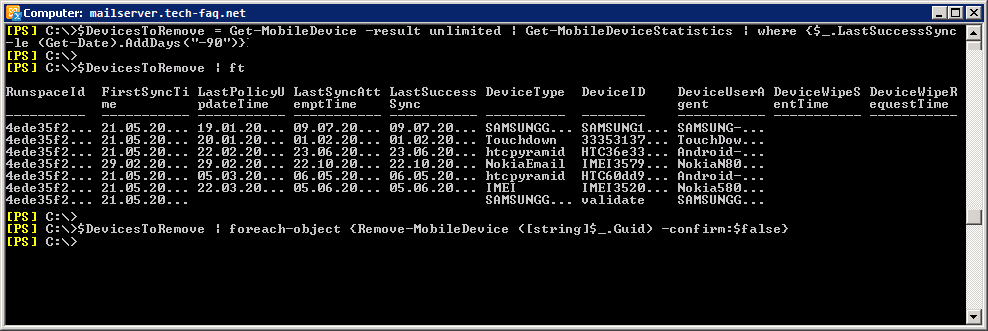
Lösung für Exchange Server 2016 / 2019:
Das Ganze funktioniert auch sehr gut in aktuellen Versionen von Exchange Server. Ab Exchange 2016 heißen die Befehle aber etwas anders:
$DevicesToRemove = Get-MobileDevice -result unlimited | Get-MobileDeviceStatistics | where {$_.LastSuccessSync -le (Get-Date).AddDays("-90")}
$DevicesToRemove | foreach-object {Remove-MobileDevice ([string]$_.Guid) -confirm:$false}Ebenfalls interessant:
Dieser Artikel ist wie alle anderen auf dieser Seite kostenlos für Dich und ich hoffe, ich konnte Dir weiterhelfen. Wer möchte, kann diesem Blog eine kleine Aufmerksamkeit in Form einer kleinen Spende (PayPal) oder über die Amazon Wunschliste zukommen lassen.

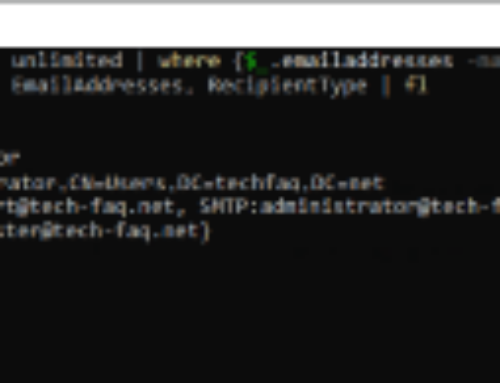
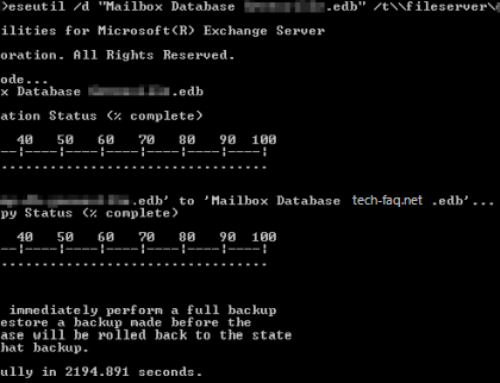

Der Befehl für die 2016/2019 Version ist der gleiche (vermutlich Copy&Paste Fehler).
Korrekt lautet er nun:
$DevicesToRemove = Get-MobileDevice -result unlimited | Get-MobileDeviceStatistics | where {$_.LastSuccessSync -le (Get-Date).AddDays(„-90“)}
$DevicesToRemove | foreach-object {Remove-MobileDevice ([string]$_.Guid) -confirm:$false}
Danke für den Hinweis, habe es korrigiert.
Hallo René,
vielen Dank Das Ergebnis sieht bei mir aber folgendermaßen aus:
PS C:\Users\dreye> $DevicesToRemove = Get-MobileDevice -result unlimited | Get-MobileDeviceStatistics | where {$_.LastSuccessSync -le (Get-Date).AddDays(„-90“)}
Get-MobileDevice : Die Benennung „Get-MobileDevice“ wurde nicht als Name eines Cmdlet, einer Funktion, einer
Skriptdatei oder eines ausführbaren Programms erkannt. Überprüfen Sie die Schreibweise des Namens, oder ob der Pfad
korrekt ist (sofern enthalten), und wiederholen Sie den Vorgang.
In Zeile:1 Zeichen:20
+ $DevicesToRemove = Get-MobileDevice -result unlimited | Get-MobileDev …
+ ~~~~~~~~~~~~~~~~
+ CategoryInfo : ObjectNotFound: (Get-MobileDevice:String) [], CommandNotFoundException
+ FullyQualifiedErrorId : CommandNotFoundException
PS C:\Users\dreye> $DevicesToRemove | foreach-object {Remove-MobileDevice ([string]$_.Guid) -confirm:$false}
Remove-MobileDevice : Die Benennung „Remove-MobileDevice“ wurde nicht als Name eines Cmdlet, einer Funktion, einer
Skriptdatei oder eines ausführbaren Programms erkannt. Überprüfen Sie die Schreibweise des Namens, oder ob der Pfad
korrekt ist (sofern enthalten), und wiederholen Sie den Vorgang.
In Zeile:1 Zeichen:36
+ $DevicesToRemove | foreach-object {Remove-MobileDevice ([string]$_.Gu …
+ ~~~~~~~~~~~~~~~~~~~
+ CategoryInfo : ObjectNotFound: (Remove-MobileDevice:String) [], CommandNotFoundException
+ FullyQualifiedErrorId : CommandNotFoundException
Hallo Bernd,
aufgrund der Zeile „Die Benennung “Get-MobileDevice” wurde nicht als Name eines Cmdlet, einer Funktion, einer
Skriptdatei oder eines ausführbaren Programms erkannt.“ würde ich darauf tippen, dass das Skript nicht in der Exchange Management Console ausgeführt wurde.